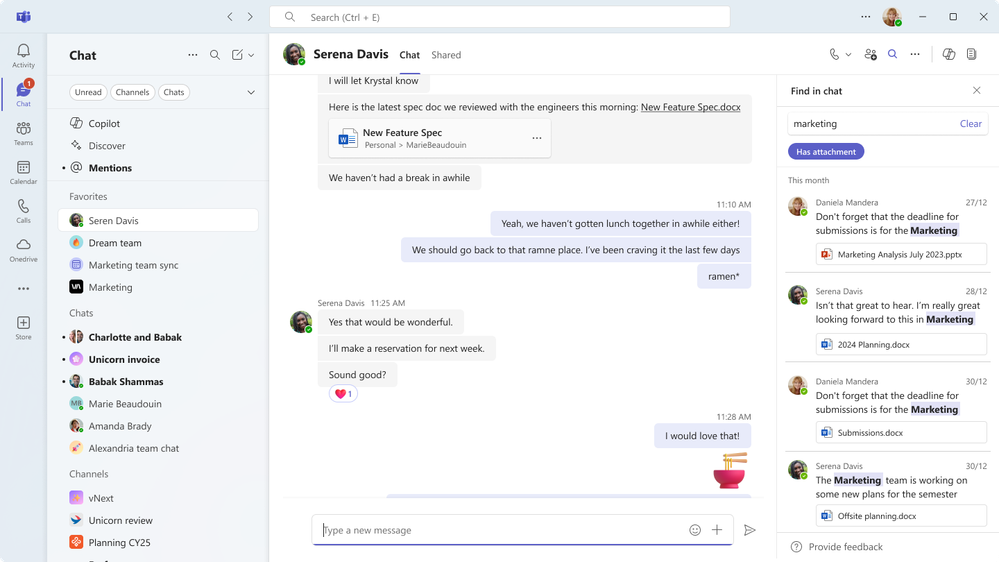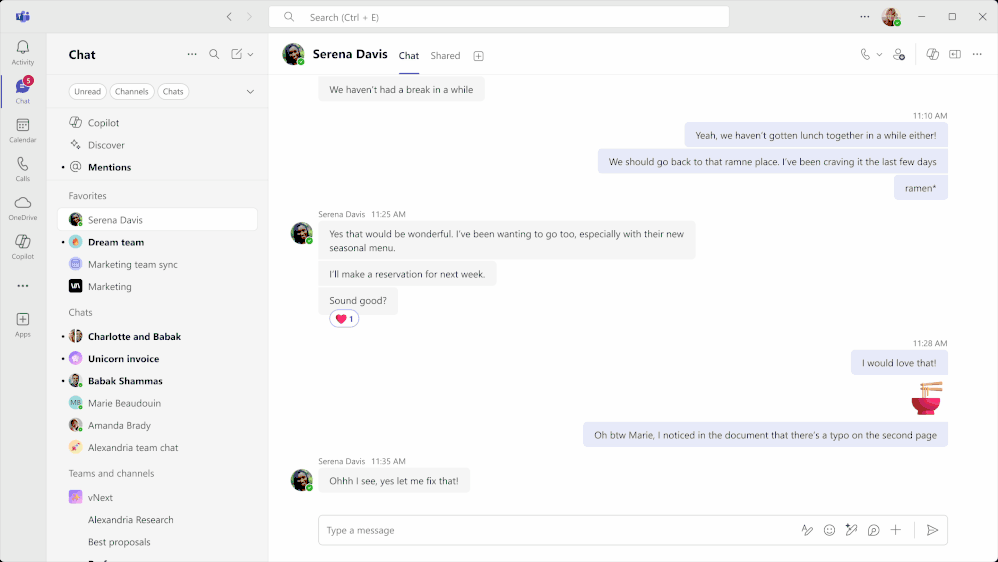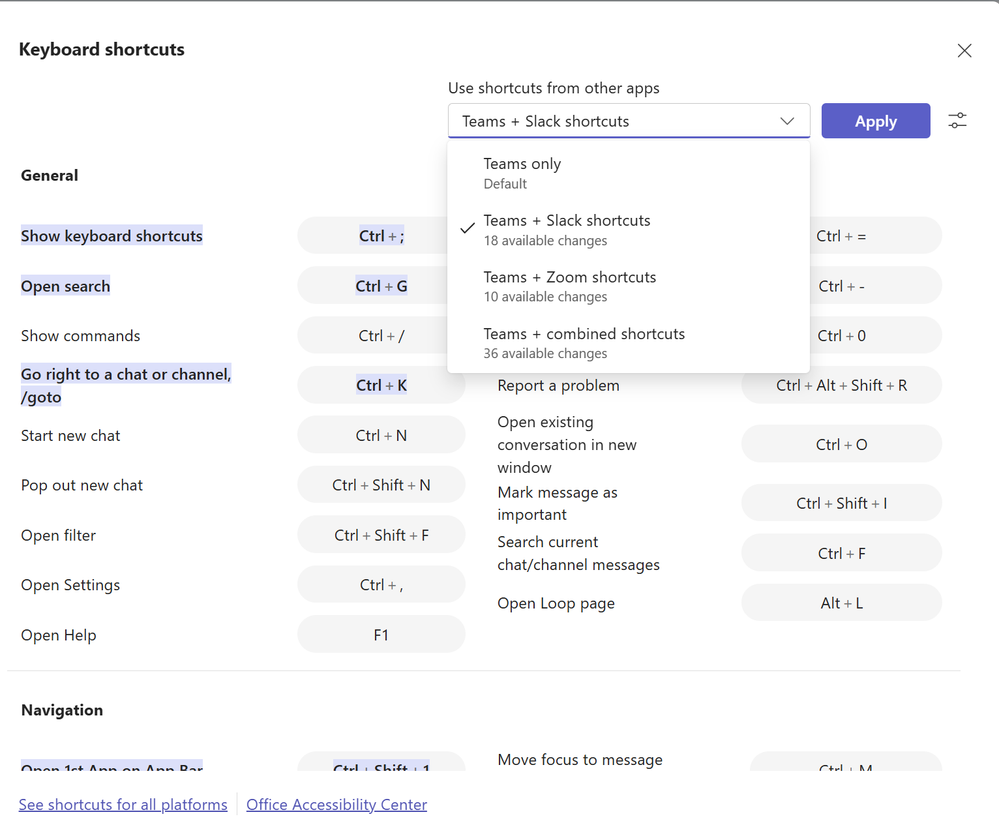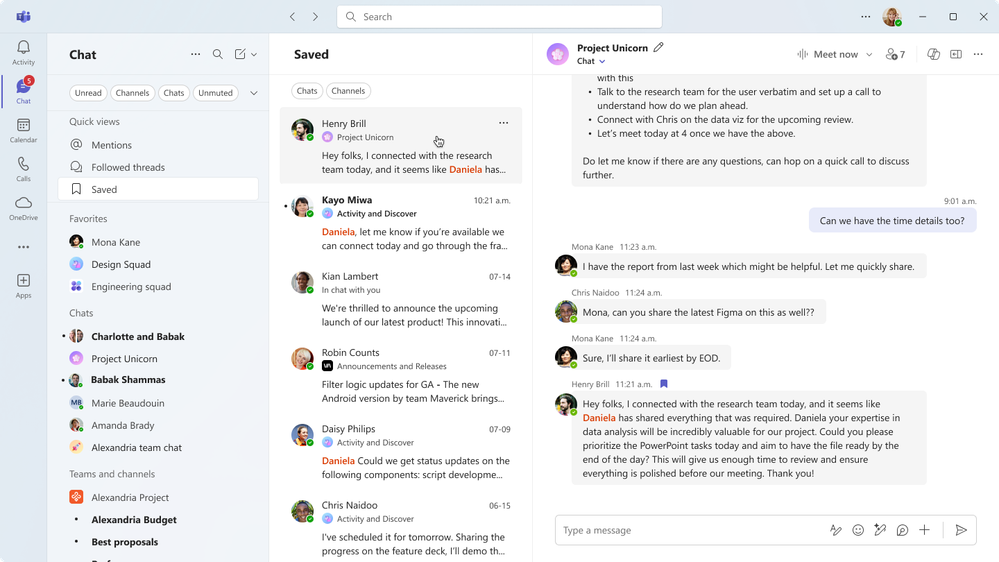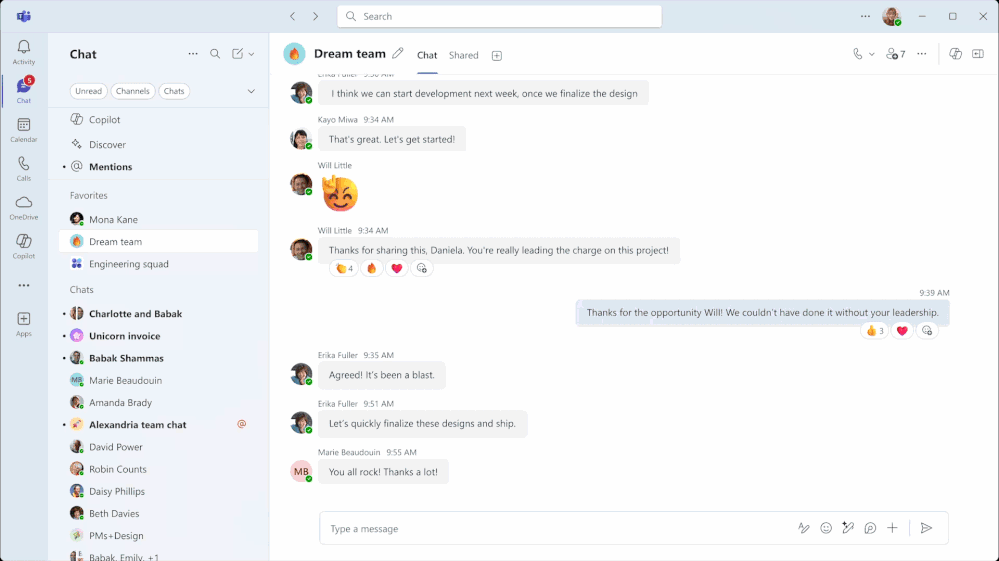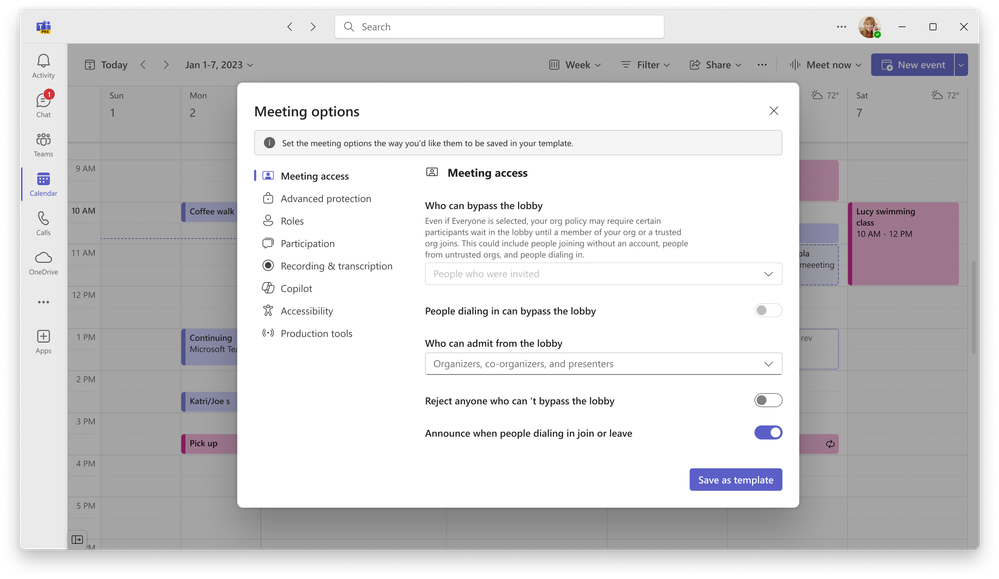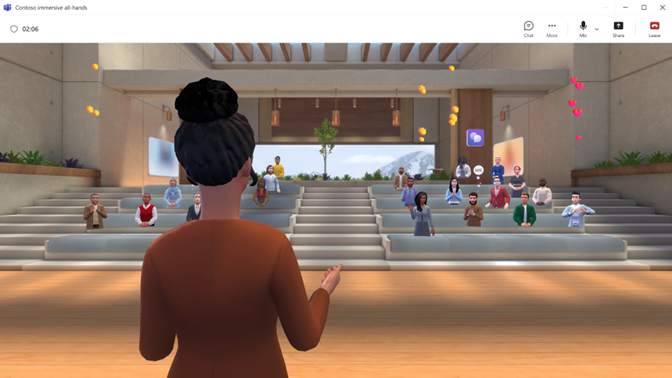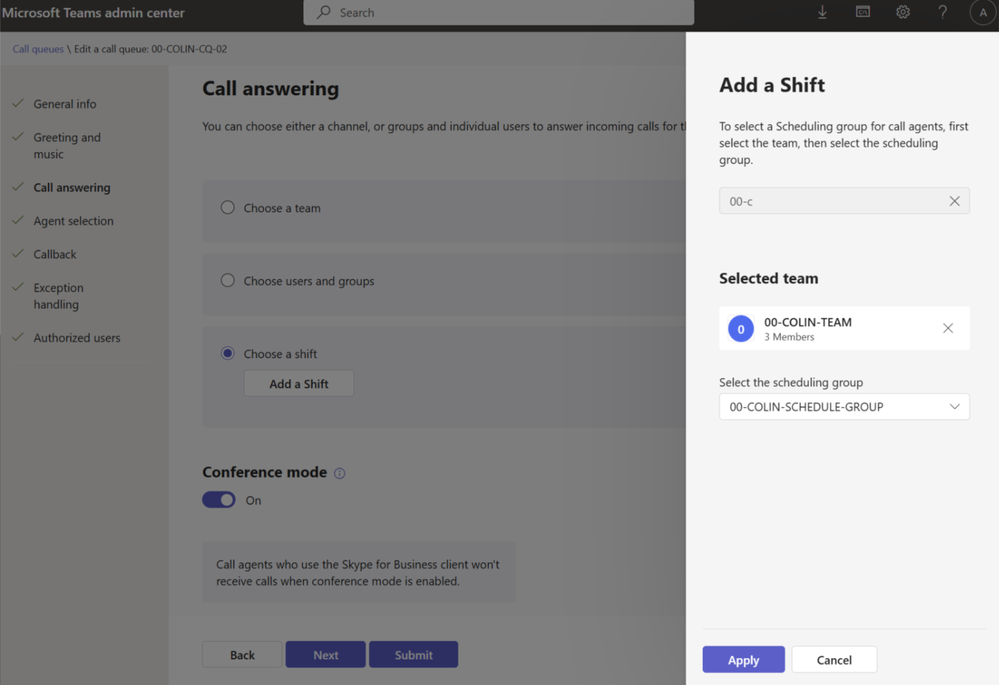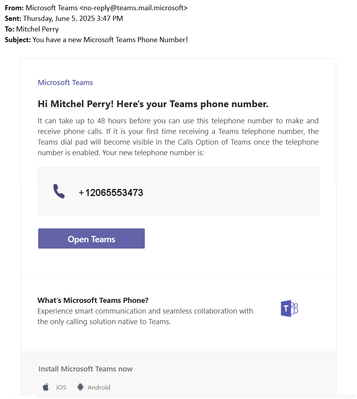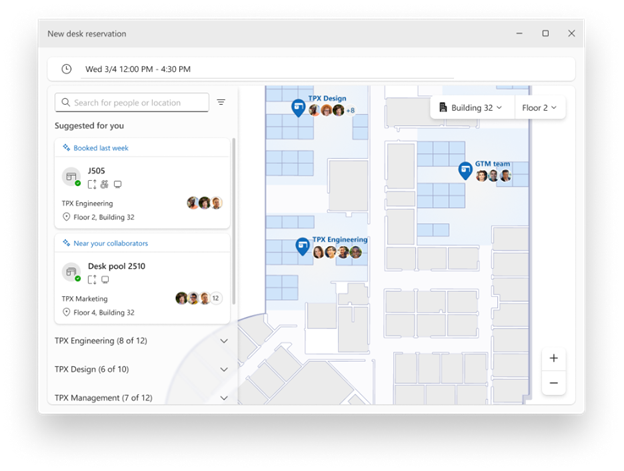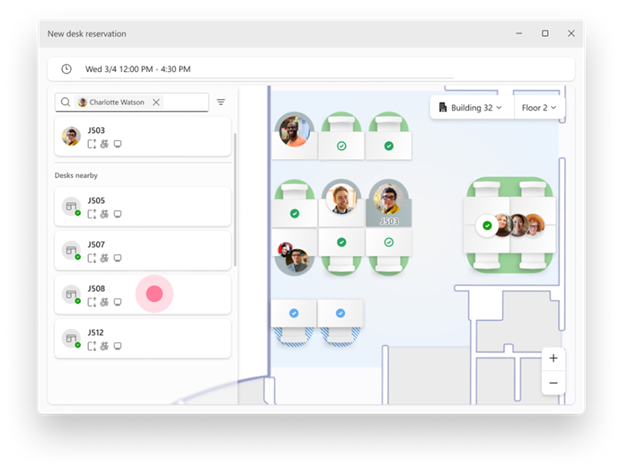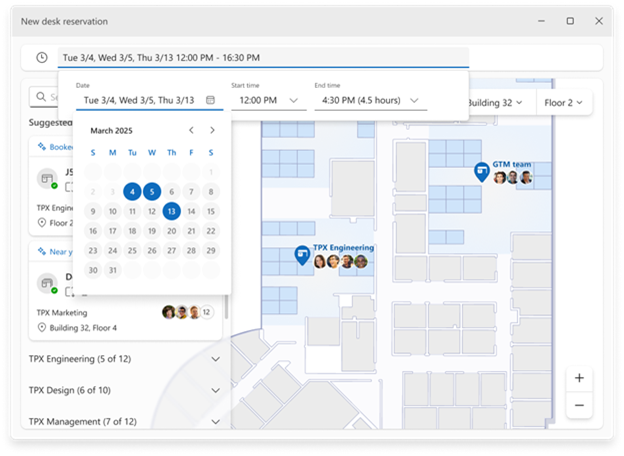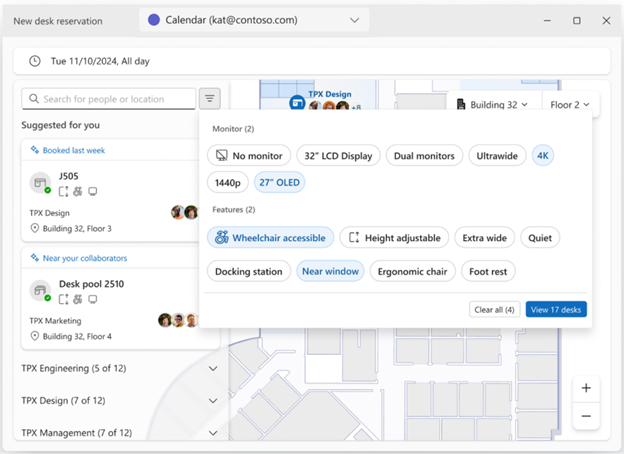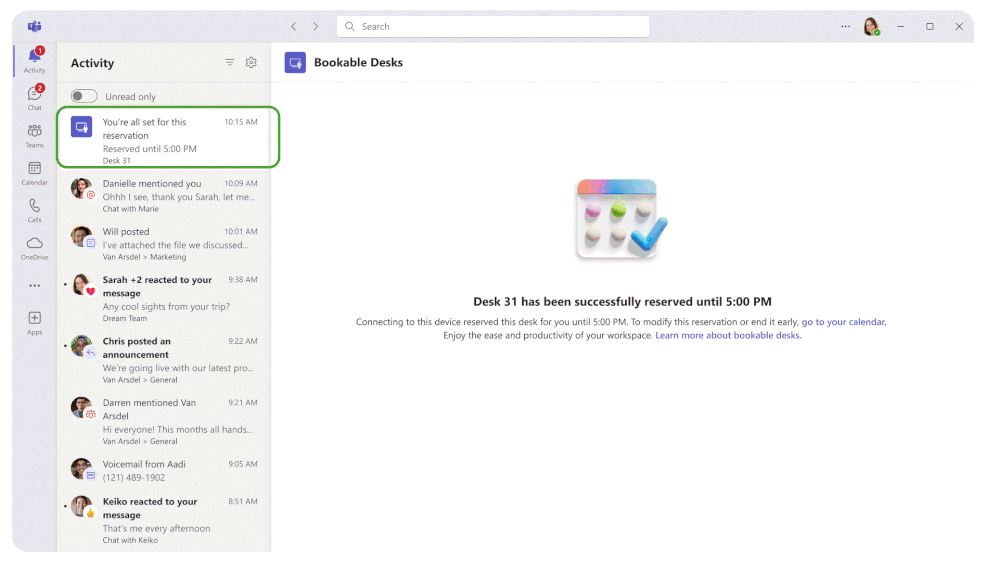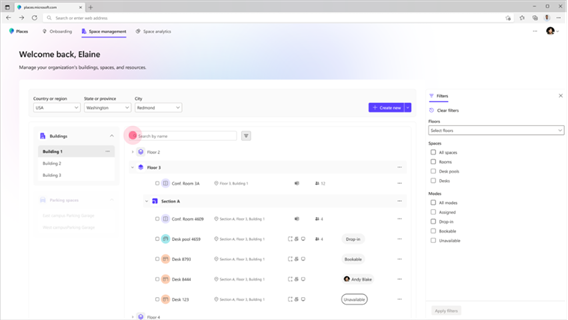Il team di Microsoft Teams ha annunciato le novità disponibili con l’aggiornamento di agosto 2025 per tutte le piattaforme e per tutti gli utenti.
Le novità di Microsoft Teams nell’aggiornamento di agosto 2025
- Filtra per messaggi con file nella ricerca contestuale – Trovare contenuti condivisi in Teams è diventato più semplice grazie agli ultimi miglioramenti all’esperienza “Trova in chat/canale”. Gli utenti possono ora individuare rapidamente documenti e contenuti multimediali condivisi nelle conversazioni senza dover scorrere lunghe discussioni. L’esperienza aggiornata consente di filtrare i messaggi per mostrare solo quelli con allegati e i risultati di ricerca ora includono gli chiclet dei file, semplificando l’identificazione a colpo d’occhio dei messaggi contenenti file. Questi aggiornamenti migliorano la produttività e riducono le difficoltà nella ricerca di contenuti condivisi nelle conversazioni.
- Ricerca con comandi simili a SQL – Durante le ricerche in Teams, ora puoi restringere in modo efficiente i risultati utilizzando comandi simili a SQL nella barra di ricerca. Questo ti consente di filtrare rapidamente messaggi, file o conversazioni con query precise come “da:nomeutente” o “in:canale”. Questa funzionalità offre agli utenti un metodo familiare e strutturato per trovare informazioni in modo rapido e preciso.
- Scorciatoie da tastiera – Personalizza le tue scorciatoie da tastiera in Teams per lavorare nel modo più intuitivo per te. Che tu voglia impostare le tue scorciatoie in base alle tue preferenze di flusso di lavoro o che tu sia abituato alle scorciatoie di altri strumenti come Slack o Zoom, Teams ti consente di impostare comandi che si adattano alle tue abitudini, aiutandoti a lavorare in modo efficiente. Crea i tuoi comandi personalizzati o scegli tra layout predefiniti ispirati ad altre app. Basta andare al menu della barra in alto (•••), selezionare Scorciatoie da tastiera e utilizzare il menu a discesa per scegliere un layout o modificare qualsiasi scorciatoia per personalizzarlo.
- Visualizzazione dei messaggi salvati – Torna rapidamente alle informazioni importanti senza dover scorrere lunghe conversazioni. Puoi salvare i messaggi nelle chat e nei canali e ritrovarli in seguito nella vista dei messaggi salvati nell’elenco delle chat. Dalla vista dei messaggi salvati, clicca su un messaggio salvato per aprire la conversazione completa nel riquadro di destra, dove puoi rivederla o rispondere direttamente.
- Reazioni Emoji multiple – Puoi rispondere a messaggi e post con più reazioni per messaggio, migliorando la tua capacità di esprimere efficacemente un’ampia gamma di emozioni. Ora puoi rispondere all’aggiornamento sulla leadership del tuo manager con un’emoji di “check” e “grazie”, dimostrando di aver compreso l’aggiornamento e di essere grato per la sua trasparenza. Puoi usare combinazioni di emoji come queste per una risposta più ricca e articolata, trasmettendo rapidamente i tuoi sentimenti e pensieri, come accordo, urgenza o sentimento, senza ulteriori risposte, mantenendo le discussioni focalizzate ed efficaci, esprimendoti in modo completo.
- Modelli di riunioni personali [Premium] – Una collaborazione efficiente inizia con una configurazione fluida delle riunioni. Grazie ai modelli di riunione personali, gli utenti possono creare e personalizzare modelli adatti alle tipologie di riunioni più frequenti, come incontri individuali, interazioni con i clienti o sessioni di supporto. Basta selezionare il modello e tutte le opzioni pre-salvate verranno applicate automaticamente, consentendo alle riunioni di iniziare rapidamente e con sicurezza. I modelli di riunione personali consentono agli utenti di risparmiare tempo e fatica nel reimpostare le impostazioni delle riunioni e garantiscono coerenza in tutta l’organizzazione. Questa funzionalità è disponibile con una licenza Teams Premium.
- Dizionari personalizzati ora disponibili per Copilot in Teams – Gli amministratori IT possono ora caricare dizionari personalizzati per il proprio tenant in inglese, spagnolo, giapponese, francese, tedesco, portoghese, italiano e cinese (semplificato). Questa funzionalità è accessibile tramite la pagina Impostazioni di Copilot nell’interfaccia di amministrazione di Microsoft 365. Integrando la terminologia specifica dell’organizzazione, i dizionari personalizzati aiutano il modello di intelligenza artificiale a produrre trascrizioni delle riunioni più accurate e significative. Questo miglioramento è vantaggioso sia per Copilot che per Intelligent Recap, garantendo che il linguaggio aziendale specifico venga riconosciuto e rispecchiato. Le organizzazioni possono ridurre le incomprensioni e migliorare la produttività adattando l’intelligenza artificiale alle proprie esigenze. Approfittate di questa nuova funzionalità per ottenere informazioni più approfondite dalle vostre riunioni.
- Gli organizzatori della riunione possono inviare messaggi ai partecipanti nella lobby con la chat della lobby – Ora gli organizzatori di meeting possono inviare messaggi unidirezionali ai partecipanti nella lobby tramite la chat della lobby. La chat della lobby ha lo scopo di ottimizzare l’esperienza di tutti i partecipanti, garantendo che gli organizzatori siano meglio attrezzati per gestire meeting esterni, abbiano un maggiore controllo sulle riunioni con partecipanti esterni e che i partecipanti esterni siano ben informati sulla riunione all’inizio.
- Modifica il tuo nome visualizzato nelle riunioni di Teams – I partecipanti possono ora modificare il proprio nome visualizzato durante una riunione di Teams, ad esempio per riflettere un nome preferito, indicare un ruolo (ad esempio, “Moderatore” o “Interprete”) o supportare un’autorappresentazione inclusiva. La modifica del nome visualizzato è temporanea e visibile solo durante la riunione. La modifica non è permanente in alcun artefatto, come la registrazione.
- Personalizza la schermata nelle riunioni di Teams tramite “Gestisci ciò che vedono i partecipanti” [Premium] – Gli organizzatori potranno arricchire le presentazioni del loro Teams Town Hall personalizzando lo schermo con layout, sfondi e tag personalizzati utilizzando la funzione “Gestisci ciò che vedono i partecipanti”. Questo si tradurrà in un’esperienza di evento impeccabile, di alta qualità e coinvolgente. Questa funzionalità è disponibile con una licenza Teams Premium.
- Eventi immersivi, strumenti di personalizzazione dell’esperienza e strumenti per i relatori [Premium] – Microsoft Teams ora supporta gli eventi immersivi, un nuovo modo per ospitare riunioni virtuali 3D su larga scala che gli host possono programmare e a cui i partecipanti possono partecipare direttamente in Teams. Gli organizzatori con una licenza Teams Premium possono progettare spazi coinvolgenti, personalizzare gli elementi visivi degli eventi e ospitare fino a 300 partecipanti in un ambiente audio spaziale che supporta conversazioni simultanee e interazioni tra più stanze. Questa funzionalità introduce nuove e ampliate funzionalità immersive nell’esperienza Teams familiare, semplificando l’ispirazione di idee, la promozione dell’inclusione e la creazione di connessioni più solide.Con i nuovi Strumenti di Personalizzazione dell’Esperienza, i creatori di eventi possono personalizzare spazi immersivi utilizzando opzioni di progettazione intuitive, senza bisogno di scrivere codice. È possibile aggiungere loghi, colori a tema, immagini e video a un’area 3D condivisa, ridimensionare e riposizionare gli oggetti e salvare i layout come modelli riutilizzabili per eventi futuri.Inoltre, i miglioramenti agli strumenti di Presenter semplificano l’organizzazione di eventi 3D immersivi e interattivi con avatar in spazi 3D personalizzabili. I miglioramenti includono:
- ‘Avvio semplice della presentazione’, che consolida le azioni richieste in un semplice flusso di avvio
- Gli host possono assicurarsi che i partecipanti e gli oratori siano nel posto giusto teletrasportandoli nei posti a sedere o negli spazi di presentazione nello spazio 3D
- Trova una persona offre la possibilità di cercare tra le stanze per trovare qualcuno
- Il pannello di controllo semplificato offre un’esperienza di produzione più pulita e semplice con una visualizzazione dei contenuti prefiltrata
- Integrazione di Microsoft Shifts con le code di chiamata di Teams – Gli amministratori di Teams possono sfruttare i gruppi di pianificazione creati nell’app Turni di Teams per gestire dinamicamente l’inoltro delle chiamate agli agenti nelle code. Una volta definiti i gruppi di pianificazione e i turni di lavoro associati nell’app Turni, le code di chiamata possono essere configurate in modo da fare riferimento ai dati dei turni. Le code di chiamata recupereranno quindi le pianificazioni dei turni associate, garantendo che le chiamate alla coda vengano instradate solo agli agenti che sono attivamente in turno. Questa integrazione consente:
- Gestione semplificata della forza lavoro mediante l’allineamento dell’instradamento delle chiamate con i turni
- Maggiore flessibilità nella configurazione delle code di chiamata in base ai tempi e al team
- Notifiche e-mail per l’assegnazione dei numeri di telefono – Gli amministratori possono inviare una notifica e-mail con il marchio Microsoft agli utenti finali con il nuovo numero di Teams Phone assegnato durante l’assegnazione/rimozione del numero tramite il cmdlet di PowerShell di Teams. Questa funzionalità contribuisce a offrire un’esperienza di onboarding più accogliente per i nuovi utenti di Teams Phone.Le notifiche utente includono:
- Il numero di telefono assegnato o non assegnato
- Tempi di attivazione (fino a 48 ore)
- Istruzioni per accedere al tastierino numerico in Teams
- Link per saperne di più sulle funzionalità di Teams Phone
Scopri come assegnare un numero di telefono a un utente tramite il Centro di amministrazione di Teams.
- Supporto per l’accesso al dispositivo per modelli non touch – Le organizzazioni ora dispongono di una maggiore flessibilità di accesso per i dispositivi non touch. Gli utenti possono accedere direttamente, senza dover ricorrere all’autenticazione tramite codice DCF (Device Code Flow). Ad esempio, è possibile utilizzare una tastiera T9 per immettere le credenziali, offrendo un’esperienza più personalizzata in base al dispositivo.
- Prenota i banchi utilizzando le mappe [Premium] – Ora puoi prenotare una postazione di lavoro utilizzando un’esperienza interattiva basata su mappe. La nuova interfaccia, basata sulle mappe, mostra la disposizione degli uffici ed è reattiva su dispositivi mobili e schermi più piccoli. Che si prenoti una postazione di lavoro individuale o condivisa, l’esperienza è ottimizzata nei calendari di Outlook e Teams e nell’app Places. Questa funzionalità è disponibile con una licenza Teams Premium.
- Prenota scrivanie vicino ai colleghi [Premium] – Ora puoi prenotare una postazione in base a dove lavorano i tuoi colleghi. Quando selezioni una postazione, potrai vedere chi occupa le scrivanie vicine o scoprire dove un collega specifico intende sedersi in un determinato giorno, quindi prenotare una postazione vicina a lui. Mantieni sempre il controllo sulla condivisione della tua postazione con altri. Questa funzionalità è disponibile con una licenza Teams Premium.
- Prenota scrivanie per giornate parziali e per più giornate [Premium] – Le prenotazioni delle postazioni di lavoro sono ora più flessibili in termini di durata: è possibile prenotare una postazione per una parte della giornata (solo poche ore) o per più giorni contemporaneamente, anziché richiedere una prenotazione giornaliera separata per ogni giorno. Questa modifica si adatta ai flussi di lavoro reali in ufficio: ad esempio, se si necessita di una postazione di lavoro solo per una mattinata o, al contrario, si desidera mantenere la stessa postazione per tutta la settimana, è possibile farlo facilmente. Questa funzionalità è disponibile con una licenza Teams Premium.
- Prenotare scrivanie per conto terzi [Premium] – I delegati possono ora prenotare le postazioni di lavoro per i loro dirigenti. Se gestisci l’agenda di un’altra persona, puoi prenotare uno spazio di lavoro per suo conto tramite il consueto flusso di lavoro di delega del calendario. Questo processo di prenotazione delle postazioni rispecchia la gestione del calendario di Outlook esistente, integrandosi perfettamente nelle routine dei delegati. Questa funzionalità è disponibile con una licenza Teams Premium.
- Configurare il rilascio automatico per le prenotazioni di postazioni di lavoro non presentate – Gli amministratori possono ora impostare il rilascio automatico delle scrivanie dopo un intervallo di tempo specifico se un utente non effettua il check-in per la propria prenotazione. Questo libera spazio per altri e aiuta a massimizzare l’utilizzo dello spazio di lavoro, evitando che le prenotazioni per mancata presentazione manchino di una scrivania per tutto il giorno.
- Esperienza di prenotazione delle scrivanie senza appuntamento migliorata per gli utenti – La prenotazione delle postazioni di lavoro senza appuntamento di Teams ora presenta aggiornamenti dell’interfaccia, che mostrano la conferma della prenotazione o notifiche se le postazioni sono prenotate. L’esperienza migliorata guida gli utenti nelle prenotazioni, nella sincronizzazione del calendario e nella gestione.
- Configura nuove modalità di scrivania: prenotabile, drop-in, assegnato, non disponibile -Gli amministratori possono configurare le postazioni in diverse modalità per supportare diverse politiche di prenotazione. Ogni postazione può or a essere impostata su una delle diverse modalità disponibili, modificabili in qualsiasi momento per adattarsi alle esigenze organizzative. Le modalità di postazione disponibili includono:
- Gli sportelli prenotabili sono configurati per essere prenotati in anticipo o sul posto.
- Le postazioni di lavoro “drop-in” sono disponibili per l’utilizzo immediato e non possono essere prenotate in anticipo. È possibile utilizzare la funzionalità di Microsoft Teams per collegare le periferiche presenti su queste postazioni al singolo oggetto scrivania presente nella directory.
- Le postazioni assegnate sono permanentemente collegate a un utente specifico e non possono essere prenotate da altri. Ogni postazione assegnata deve sempre avere un utente designato.
- Gli sportelli non disponibili non possono essere prenotati a causa di manutenzione o per qualsiasi altro motivo.
Queste modalità offrono alle organizzazioni flessibilità nella gestione dell’utilizzo di ogni spazio di lavoro: dalle postazioni di lavoro prenotabili da chiunque, alle postazioni dedicate, fino agli spazi di accoglienza informali.
- Supporto integrato per i ruoli di amministratore di New Places – Places ora supporta i ruoli di amministratore di Microsoft 365 integrati per la delega. Gli amministratori IT possono assegnare la responsabilità della gestione di Places ad altri amministratori utilizzando ruoli standard, consentendo di gestire le attività di gestione quotidiane senza autorizzazioni elevate. In pratica, ciò significa che gli amministratori possono delegare attività (come l’aggiornamento dei dettagli degli spazi ufficio o l’approvazione delle modifiche) ai membri del team con ruoli integrati appropriati, semplificando le operazioni.
- Nuova dashboard di amministrazione di Places – Gli amministratori possono ora gestire i dati della directory di Places tramite una dashboard dedicata e intuitiva che fornisce un’interfaccia centrale per visualizzare e modificare facilmente le informazioni della directory degli spazi di lavoro (come sedi degli uffici, scrivanie e stanze) e impostare e gestire le policy di prenotazione. Ciò semplifica la gestione quotidiana dei dati del luogo di lavoro, riunendo tutti i controlli rilevanti in un unico posto.
- Microsoft Teams: supporto dei registri di controllo per il controllo di dare e ricevere e la condivisione dello schermo – Gli amministratori IT avranno ora la possibilità di accedere a registri dettagliati per le funzionalità “Dai e prendi controllo” e “Condivisione schermo”. Questi registri forniranno informazioni complete, inclusi i nomi e le date e gli orari delle persone coinvolte in ciascuna azione. In particolare, i registri indicheranno chi ha avviato o ricevuto il controllo, nonché chi ha avviato la sessione di condivisione schermo, insieme ai relativi timestamp e nomi. Questo miglioramento garantisce maggiore trasparenza e responsabilità per tutte le attività di controllo e condivisione schermo. Accessibile nell’interfaccia di amministrazione di Teams.
Altre novità per aziende e governi sono disponibili a questo indirizzo.
Novità di Microsoft Teams Free
- Sono ora attive molteplici reazioni – Esprimiti in più modi aggiungendo più reazioni a qualsiasi messaggio.
- Trova altre persone – La directory di Teams ora include le persone che in precedenza utilizzavano Skype. Basta cercare per nome, email o numero di telefono per trovarle o inviare loro un messaggio.
- Nuova suoneria predefinita per le chiamate – Vai su Impostazioni e altro > Impostazioni> Notifiche e attività > Suono per modificarlo in base alle tue preferenze.
- Aggiornamento del prodotto – Le community pubbliche, i sondaggi e il community bot verranno presto ritirati.
Cosa ne pensate dell’aggiornamento di Microsoft Teams? Quale funzione vorreste vedere al più presto? Fatecelo sapere nei commenti.
Articolo di Windows Blog Italia